iPadからiPhoneへ音楽をスムーズに転送する方法
iPad Miniから新しいiPhoneへのダウンロード音楽をダウンロードすることを検討していますが、Appleサポートから情報は見つかりません。これを行うことは可能ですか?もしそうなら、どうすれば転送できますか?
AndroidまたはiOSモバイルオペレーティングシステムに基づいたほとんどの最新のタブレットには、自宅や外出先で音楽を聴くことができる音楽アプリがプリインストールされています。あなたがiPadユーザーである場合、モデルが何であれ、Mini、Air、またはProであっても、おそらくデバイス上に大きな音楽のコレクションがあります。
しかし、音楽を楽しんでいるにもかかわらず、画面をタップするのと同じくらい簡単ですが、2つのデバイス間で曲を共有するのはどれほど簡単ですか?すべてのiOSユーザーが知っているように、AppleはiPadからiPhoneに曲を転送することを許可していませんが、iTunesストアから購入したアイテムを除き、その逆も同様です。あなたは何をしますか?まあ、出口があります。だから読み続けて、iPhoneに移動するためにiPadから音楽を取り除く方法を確認してください。
iPad音楽転送ソフトウェア
Appleは、iPadの曲をiPhoneに保存する正当な理由がある人にとっては困難になりますが、それは解決策を見つける手段がないという意味ではありません。この記事では、iPhone Data Transferという名前のアプリケーションを紹介します。 iPadから音楽をiPhoneに移動したいだけのユーザーにとって、それはしっかりしたオプションです。
itransferとは何ですか
Itransferは、iTunesを必要とせずにiOSユーザー向けに設計されたオールインワン管理ツールであり、音楽、写真、ビデオ、オーディオブックをiPhone、iPad、iPodとの間で移動できます。また、このアプリを使用すると、音楽をエクスポートし、iTunesインターフェイスにドロップしてライブラリを復元します。新しい携帯電話を手に入れたばかりの場合は、それを使用して、すべてのデータをワンクリックで移動します。
iPadからiPhoneに曲をコピーするには、以下のこれらの指示に従ってください。特定のプレイリストと個々のトラックを転送できます。
ステップ1:両方のデバイスをコンピューターに接続します
RELATED: パスコードなしでiPhone 13を解除する方法 – 簡単な4つのオプション
iPadとiPhoneをコンピューターに接続します。 iTransferを開き、プログラムのウィンドウの左上隅に両方のデバイスが表示されるようにします。プラグインが初めての場合は、通知が表示されたときにデバイスのホーム画面で「信頼」をタップしてください。
iPhoneを介してiPadから曲を移動するため、左上隅からiPadを送信ソースとして選択します。
ステップ2:iPadの曲を選択します
クリックします 音楽 トップメニューバーのボタンを使用すると、このアプリがiPadで検出するトラックのリストが表示されます。このアプリは、これらのトラックを、音楽、ポッドキャスト、iTunes U、およびオーディオブックカテゴリと、作成したプレイリストによって自動的に並べ替えます。
次に、クリックします 音楽 すべての曲を表示する左サイドバーのカテゴリ。
先に進み、移動するチューンを選択してください。これを行うには、個別に移動したい曲をマークすることで行うことができます。または、すべてのiPadミュージックをiPhoneに一度に転送する場合は、リストの上部にある列の横にあるボックスをチェックしてください。
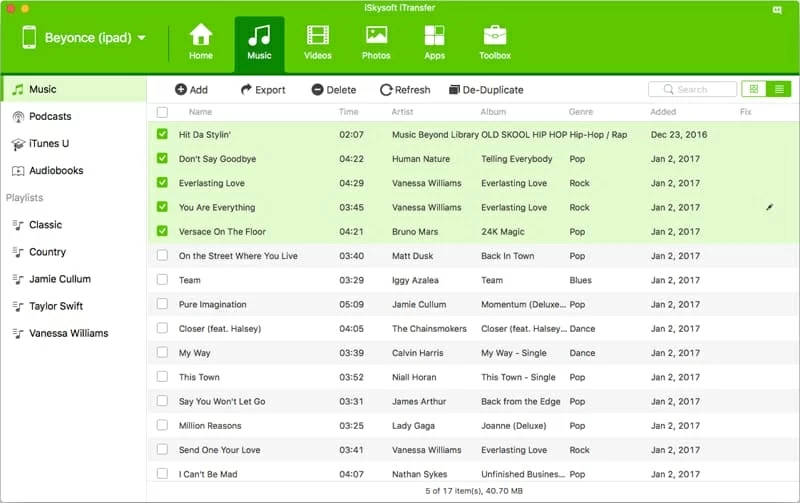
ヒント:曲の長いリストがある場合は、右上隅にある検索機能を使用して、探しているトラックをより速く使用できます。
ステップ3:iPhoneに転送します
曲を選択したら、クリックします 輸出 ウィンドウのツールバーのボタン(または右クリックコンテキストメニューを使用してください)を選択し、選択します エクスポート(iPhoneの名前) ドロップダウンリストからオプション。
プロセスが始まります。 iPadからの曲をコピーしてiPhone内部メモリに保存する間、待機してください。
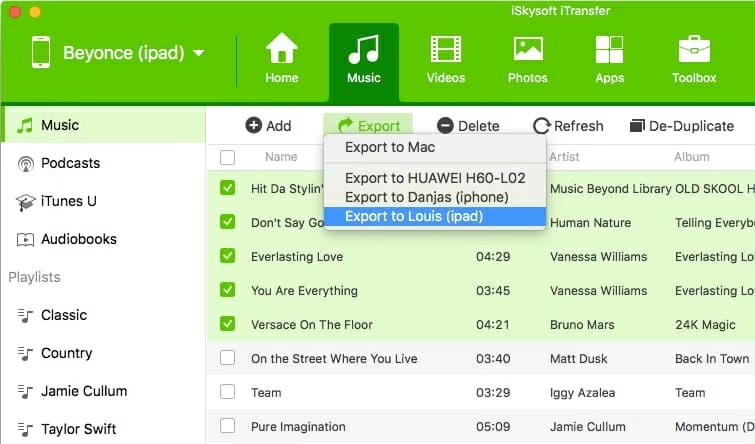
以下に示すように、右クリックコンテキストメニューを使用してiPadの特定のプレイリストの曲をiPhoneに単に転送することもできることに注意してください。
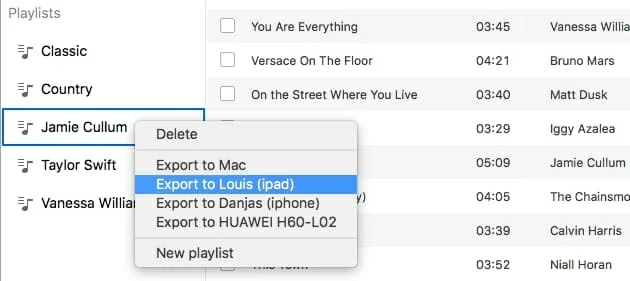
それでおしまい。マウスクリックを数回クリックするだけで、iPadトラックがiPhoneに届きます。簡単に言えば、Itransferは非常にシンプルなユーティリティであり、使用するのに時間がかかりません。 iPhoneとの間でビデオや写真をコピーしたいですか?問題ない。トップメニューバーで対応するオプションを選択することにより、この種のタスクを完了できます。
関連記事
iPadから外部ハードドライブに曲を転送するにはどうすればよいですか
誤って削除された、または紛失した電話の連絡先を回復する方法
iTunesなしでiPhoneで連絡先をバックアップする方法



